修復iPhone卡在FaceTime結束屏幕上的9種方法
您可以通過數據連接或 Wi-Fi 網絡通過 FaceTime 與 Apple 用戶進行視頻和音頻通話。 因此,國際 FaceTime 通話是免費的。 然而,許多 iPhone 用戶抱怨 FaceTime 通話不會結束的問題。
當您決定結束與朋友的面對面通話時,iPhone 會在 FaceTime 通話結束處停留數小時。 你能做些什麼來修復卡在 FaceTime 結束上的 iPhone? 以下是解決問題的 9 個可行技巧。
第1部分:修復iPhone卡在FaceTime結尾處的8種常見方法(可能導致數據丟失)
當iPhone卡在FaceTime通話結束時,電池將很快耗盡。 您需要採取一些措施來解決FaceTime掛斷的問題。
方法1:強制退出iPhone上的FaceTime應用程序
第一步:
從後台運行的所有應用程序列表中找到FaceTime應用程序。
第一步:
向上滑動此圖標可停止使用FaceTime應用程序。 檢查FaceTime保持斷開連接問題是否仍然存在。
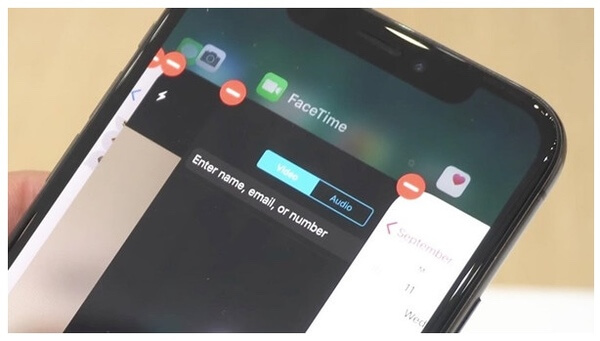
方式2:從“設置”關閉iPhone
第一步:
當iPhone打開時,您可以擺脫FaceTime上的最終屏幕。
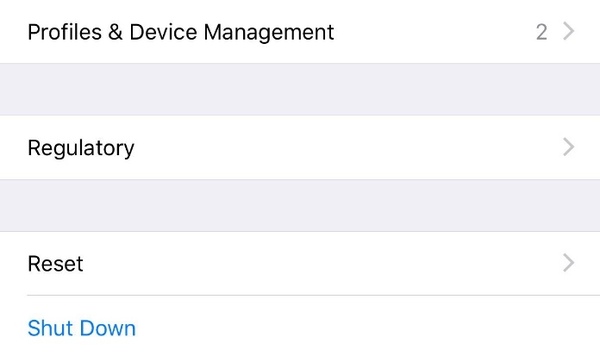
方式3:強制重啟iPhone
第一步:
一直按住“側面”按鈕,直到出現 Apple 標誌。 您可以通過重新啟動來修復卡在 FaceTime 上的 iPhone。
注意:您可以查看完整的教程來 重啟iPhone 在所有型號中。
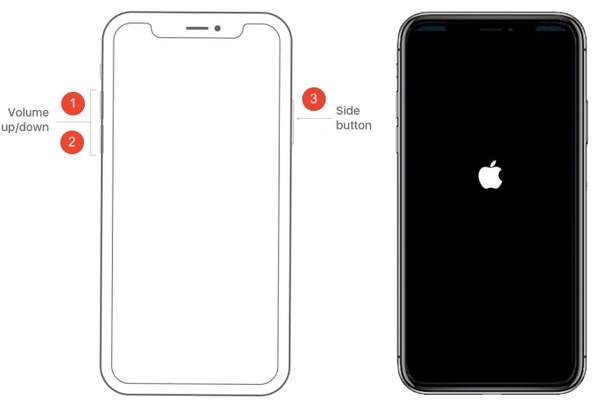
方式4:在iPhone上反應式FaceTime
第一步:
在 iPhone 上選擇“設置”>“信息”>“發送和接收”>“Apple ID”>“退出登錄”。
第一步:
點擊“FaceTime”並觸發“FaceTime”圖標。
第一步:
稍等片刻。 然後登錄您的 Apple ID 並觸發“FaceTime”圖標。 FaceTime 應用程序應該已經關閉。
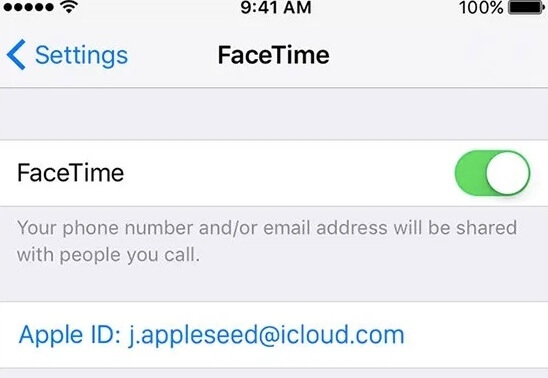
方式5:重新安裝FaceTime應用
第一步:
所有應用程序都會抖動。 點擊 iPhone 上 FaceTime 應用程序左上角的“x”圖標。
第一步:
從App Store下載最新的FaceTime應用程序。
第一步:
運行 FaceTime 應用程序以查看 iPhone 是否卡在 FaceTime 上無法關閉問題仍然存在。
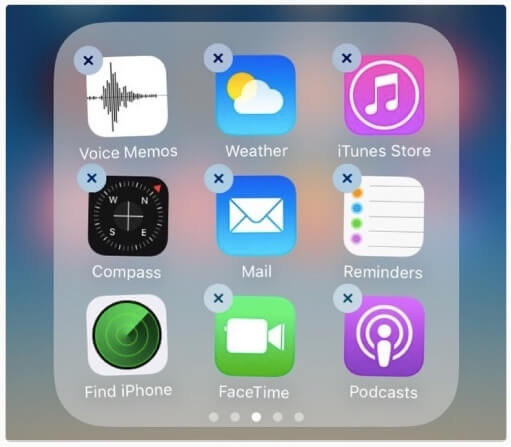
方式6:在iPhone上重置網絡設置
第一步:
選擇“常規”以訪問 iPhone 常規列表。
第一步:
輸入密碼進行確認。 有時,iPhone卡在FaceTime結束屏幕上也可能是由於網絡狀況不佳引起的。
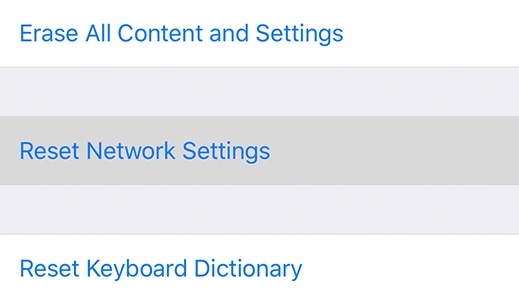
方式7:在iPhone上重置所有設置
第一步:
依次點擊“通用”、“重置”和“重置所有設置”。
第一步:
您的所有iPhone設置都將處於默認狀態。 這是修復FaceTime終止卡在iPhone上的一種可能方法。
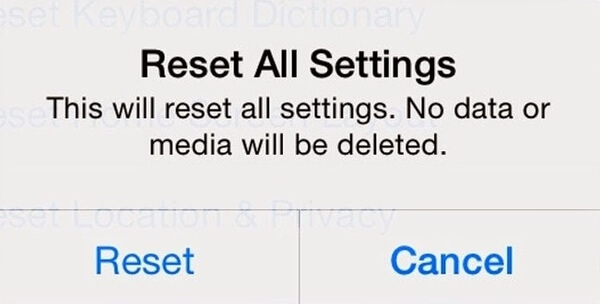
方式8:使用iTunes備份還原iPhone
第一步:
單擊“恢復 iPhone”以使用 iTunes 恢復 iPhone。
第一步:
該過程完成後,卡住或凍結的 iPhone 可能會得到修復。 因此,您可以修復卡在 FaceTime 端的 iPhone 也不會關閉。
注意:還原後,iTunes備份將覆蓋您的所有iOS數據。 為了克服數據覆蓋問題,您可以 使用iTunes備份提取器從iTunes還原iPhone.
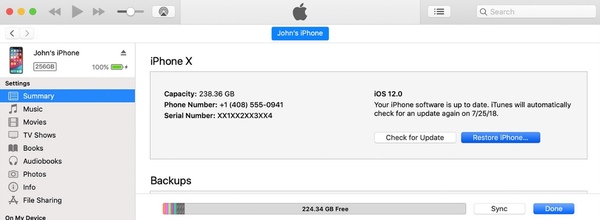
第 2 部分:修復 iPhone 卡在 FaceTime 結束且無法關閉的安全方法
如果上述解決方案沒有用怎麼辦? 如果您的 iPhone 由於禁用 FaceTime 通話結束頁面而仍然凍結並且無法關閉,您可以通過以下方式將 iPhone 修復回正常狀態 iOS系統恢復。 您的iPhone一定有問題。 如果您無法弄清iPhone停留在FaceTime末尾的真正原因,則可以尋求iOS系統恢復的幫助。
由於設備、屏幕、iTunes 或 iOS 模式問題,該程序可以幫助您恢復 iOS 系統。 您的所有 iPhone 數據都將安全地保存在原始位置。 換句話說,您可以在不丟失數據的情況下修復因未知原因凍結的運行 iOS 17/16/15/14/13 的 iPhone。 順便說一句,您可以在從 FaceTime 通話結束凍結屏幕修復 iPhone 時將 iOS 降級或升級到任何版本。
iOS系統恢復的主要功能

下載
iOS系統恢復
- 修復iPhone卡在FaceTime結尾,凍結的屏幕,蘋果徽標,安全模式,縮放模式,電池電量消耗,循環重啟和多種情況下的問題。
- 使用標准或高級模式,將已禁用或凍結的iPhone從異常故障排除為正常故障。
- 支援所有運行iOS 12/13/14/15/16/17的iOS設備,如iPhone 15/14/13/12/11/XS/XR/X/8/7/SE/6等。
- 簡單,安全,不會造成數據丟失。
如何解決卡在FaceTime結尾的iPhone而不造成數據丟失的問題
第一步:
免費下載,安裝和啟動
iOS系統恢復軟件. 使用閃電 USB 數據線將 iPhone 連接到電腦。 解鎖您的 iPhone 並點擊“信任”以信任這台計算機。 從“更多工具”部分選擇“iOS 系統恢復”。

第一步:
選擇您的 iPhone 處於哪種異常狀態。 然後單擊“開始”以確認並繼續該過程。 您需要按照屏幕上的說明將 iPhone 置於恢復模式。

第一步:
選擇修復模式以修復卡在 FaceTime 結束時的 iPhone。 “標準模式”是默認選擇。 您可以修復凍結的 iPhone 而不會丟失數據。 之後設置固件信息,包括設備類別、設備類型、設備型號和更新版本。

第一步:
單擊“修復”開始下載固件包。 訪問所有必需的固件需要幾分鐘時間。 同時,該程序可以修復 FaceTime 通話不會在 iPhone 上自動結束的問題。

If FaceTime在Mac上無法使用,您可以閱讀該帖子以獲取解決方案。
FaceTime呼叫結束卡死問題可能是由多種原因引起的。 您可以使用常見的方法來修復iPhone故障,例如重新啟動,還原,重置,重新安裝,重新激活等。 但是,您可能會發現數小時或數天后發生相同的FaceTime卡住問題。 關閉FaceTime需要很長時間。 要修復卡在FaceTime上的iPhone徹底結束,iOS System Recovery可以為您帶來最佳效果。 隨時通過以下電子郵件或評論與我們分享您的反饋。
你怎麼看這個帖子?
高
評級:4.6 / 5(基於95投票)跟著我們
 發表您的評論並加入我們的討論
發表您的評論並加入我們的討論

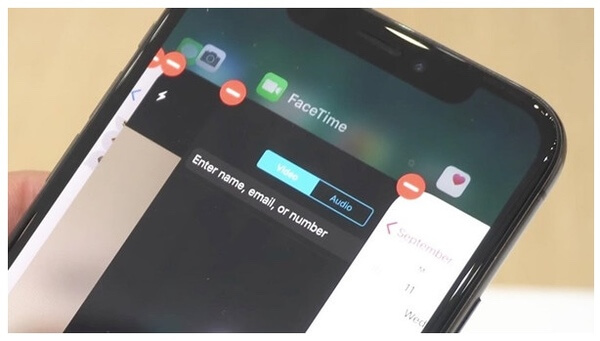
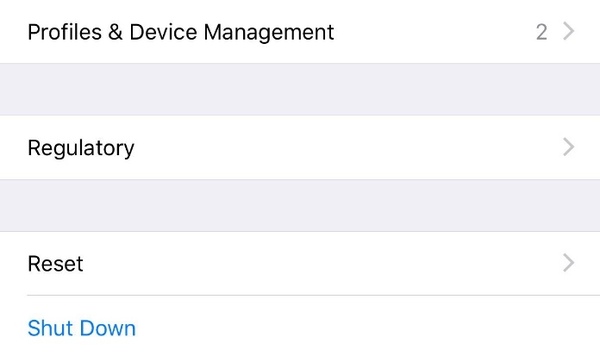
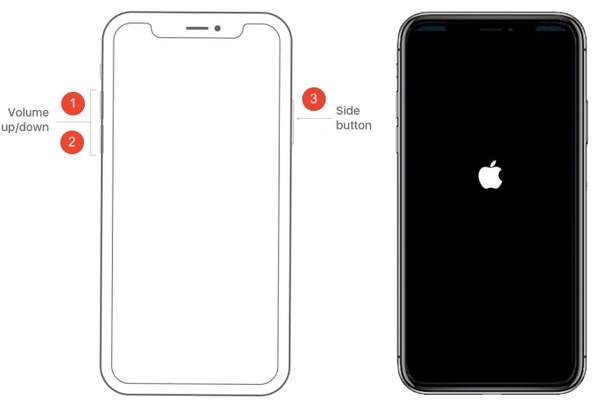
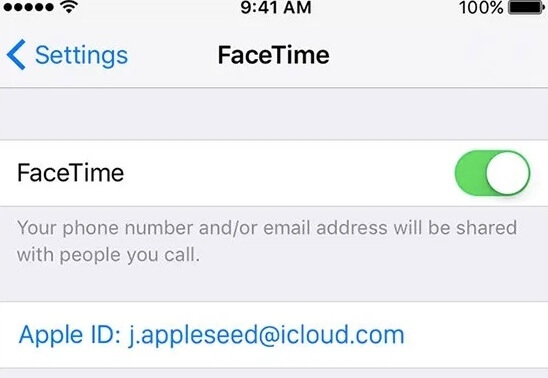
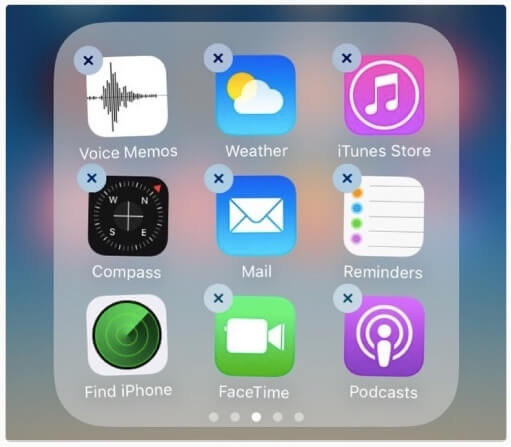
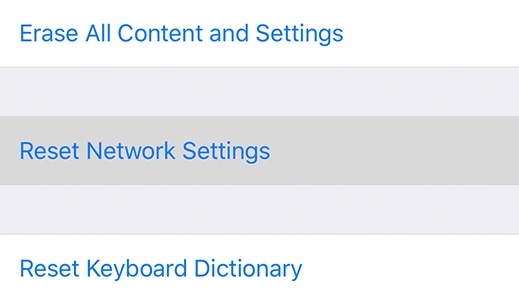
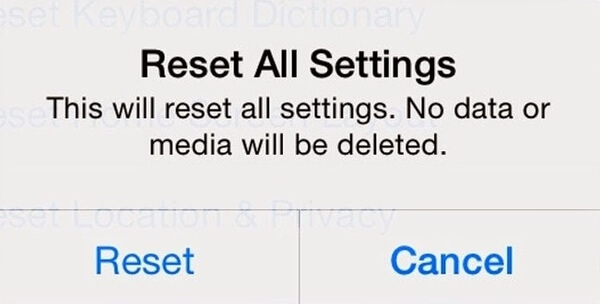
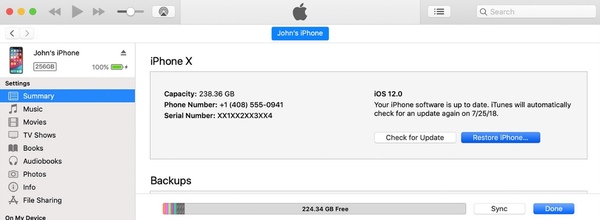

100% 安全。無廣告。
100% 安全。無廣告。





100% 安全。無廣告。
100% 安全。無廣告。